Trong bối cảnh công nghệ số hiện nay, bộ công cụ văn phòng Microsoft Office 2013 vẫn được nhiều doanh nghiệp và cá nhân tin dùng nhờ tính ổn định và khả năng tương thích tốt với các hệ thống cũ. Tuy nhiên, việc kích hoạt bản quyền luôn là câu hỏi được quan tâm hàng đầu. Bài viết này từ TechCare.vn sẽ cung cấp góc nhìn toàn diện về quy trình kích hoạt Office 2013 bằng Microsoft Toolkit, giúp người dùng hiểu rõ các phương pháp, rủi ro và giải pháp thay thế hợp pháp.
- Giới Thiệu Tổng Quan Về Office 2013 và Các Phương Thức Kích Hoạt
- So Sánh Các Phương Pháp Kích Hoạt Office 2013
- Yêu Cầu Cấu Hình Hệ Thống
- Hướng Dẫn Kích Hoạt Office 2013 Bằng Microsoft Toolkit
- Hướng Dẫn Kích Hoạt Windows Bằng Microsoft Toolkit
- Kinh Nghiệm và Mẹo Hay Khi Sử Dụng
- Khắc Phục Các Lỗi Thường Gặp
- Câu Hỏi Thường Gặp Từ Người Dùng
Giới Thiệu Tổng Quan Về Office 2013 và Các Phương Thức Kích Hoạt
Office 2013 - Đặc Điểm và Vị Thế Hiện Tại
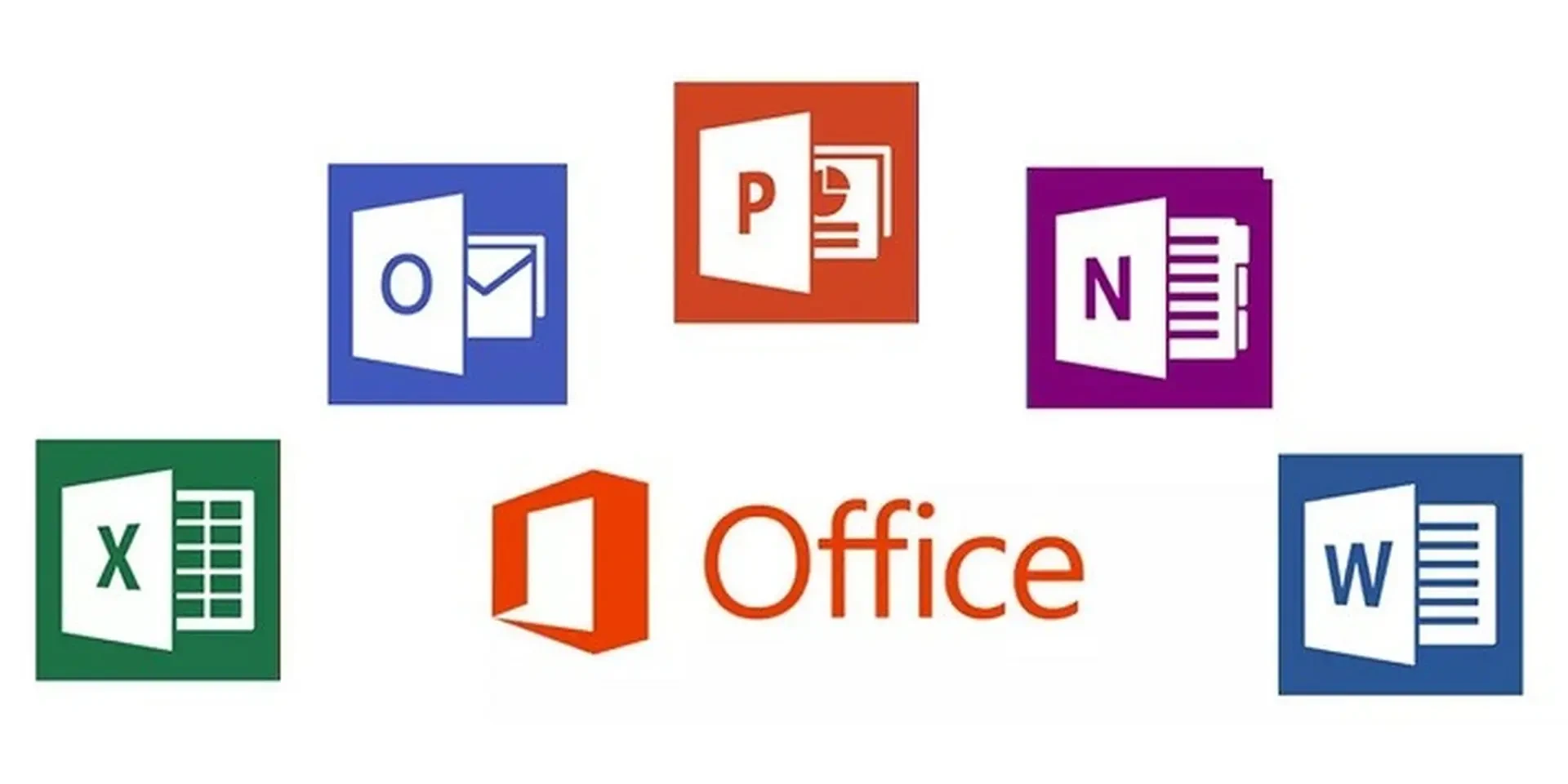
Microsoft Office 2013, được phát hành vào tháng 1/2013, đánh dấu bước chuyển mình quan trọng của Microsoft với giao diện Modern UI và tích hợp dịch vụ đám mây. Dù đã qua thời kỳ đỉnh cao, phiên bản này vẫn được ưa chuộng tại các môi trường doanh nghiệp nhỏ và người dùng có cấu hình máy tính khiêm tốn.
Các phiên bản Office 2013 phổ biến:
- Office Home and Student 2013: Dành cho học sinh, sinh viên
- Office Home and Business 2013: Phù hợp doanh nghiệp nhỏ
- Office Professional 2013: Bản đầy đủ nhất với Access và Publisher
- Office Professional Plus 2013: Dành cho tổ chức lớn, có quyền volume licensing
Xem thêm: Active by phone win 10 ổ cứng ssd laptop đà nẵng
Phân Tích Các Phương Thức Kích Hoạt Chính Thức
Microsoft cung cấp ba cơ chế kích hoạt chính thức cho Office 2013:
1. Retail Product Key (Mã sản phẩm lẻ) Đây là phương thức phổ biến nhất cho người dùng cá nhân. Mã bản quyền 25 ký tự được cung cấp khi mua sản phẩm hộp hoặc tải xuống từ trang chính thức. Mỗi mã chỉ được kích hoạt trên một thiết bị và có thể chuyển sang máy khác khi ngừng sử dụng máy cũ.
2. Volume License Key (Bản quyền số lượng) Được thiết kế cho tổ chức, cho phép triển khai trên nhiều máy tính bằng một khóa chung. Hệ thống Key Management Service (KMS) hoặc Multiple Activation Key (MAK) quản lý việc kích hoạt tập trung.
3. Office 365 Subscription (Thuê bao) Mặc dù Office 365 thường cài đặt phiên bản mới hơn, một số gói vẫn cho phép cài đặt Office 2013 kèm quyền sử dụng theo tháng/năm.
Microsoft Toolkit - Công Cụ Kích Hoạt Không Chính Thức
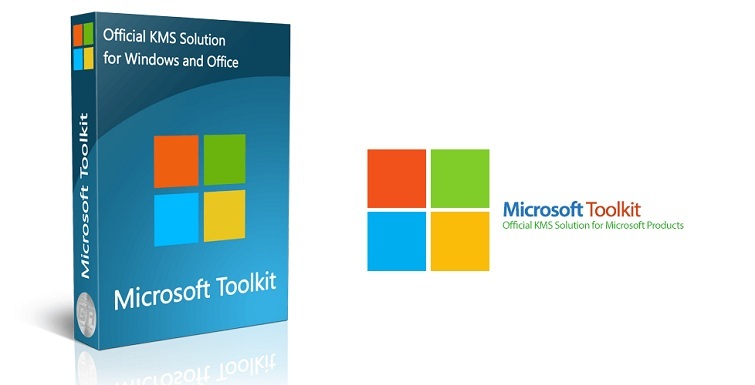
Microsoft Toolkit là phần mềm được phát triển bởi bên thứ ba, không phải sản phẩm của Microsoft. Công cụ này mô phỏng máy chủ KMS (Key Management Service) cục bộ để kích hoạt các sản phẩm Microsoft bao gồm Windows và Office.
Cơ chế hoạt động cơ bản: Toolkit tạo ra một máy chủ KMS ảo trên máy tính, sau đó chuyển đổi phiên bản Office sang dạng Volume License và thực hiện kích hoạt thông qua máy chủ giả lập này. Quá trình kích hoạt thường có hiệu lực 180 ngày và cần được làm mới định kỳ.
So Sánh Các Phương Pháp Kích Hoạt Office 2013
Bảng So Sánh Chi Tiết
| Tiêu chí | Bản quyền chính thức | Microsoft Toolkit | Mã kích hoạt miễn phí trên mạng |
|---|---|---|---|
| Tính hợp pháp | Hoàn toàn hợp pháp | Vi phạm điều khoản Microsoft | Vi phạm bản quyền |
| Chi phí | 3-7 triệu đồng (mua đứt) | Không mất phí | Không mất phí |
| Độ an toàn | Rất cao | Rủi ro cao (malware, virus) | Rủi ro rất cao |
| Cập nhật | Nhận đầy đủ bản vá bảo mật | Có thể bị chặn cập nhật | Thường bị chặn |
| Hỗ trợ kỹ thuật | Có hỗ trợ từ Microsoft | Không có | Không có |
| Thời gian sử dụng | Vĩnh viễn | 180 ngày/lần kích hoạt | Không ổn định |
| Rủi ro pháp lý | Không có | Có thể bị xử phạt | Có thể bị xử phạt |
Xem thêm: Bật mí cách sử dụng Teamviewer đơn giản nhất Xem thêm: Clipboard là gì? Hướng dẫn cách sử dụng Clipboard hiệu quả
Phân Tích Ưu Nhược Điểm
Bản quyền chính thức:
- Ưu điểm: An toàn tuyệt đối, nhận đầy đủ bản cập nhật, có hỗ trợ kỹ thuật, tuân thủ pháp luật
- Nhược điểm: Chi phí cao, không phù hợp người dùng ngân sách hạn chế
Microsoft Toolkit:
- Ưu điểm: Miễn phí, giao diện đơn giản, tỷ lệ thành công cao
- Nhược điểm: Bất hợp pháp, rủi ro bảo mật cao, vi phạm điều khoản sử dụng, không có hỗ trợ, cần kích hoạt lại định kỳ
Đánh giá từ TechCare.vn: Qua kinh nghiệm tư vấn cho hàng nghìn khách hàng, chúng tôi nhận thấy việc sử dụng các công cụ kích hoạt không chính thức tuy tiết kiệm chi phí ban đầu nhưng tiềm ẩn nhiều rủi ro về an ninh dữ liệu và pháp lý. Đối với doanh nghiệp, việc vi phạm bản quyền có thể dẫn đến hậu quả nghiêm trọng khi bị kiểm tra.
Yêu Cầu Cấu Hình Hệ Thống
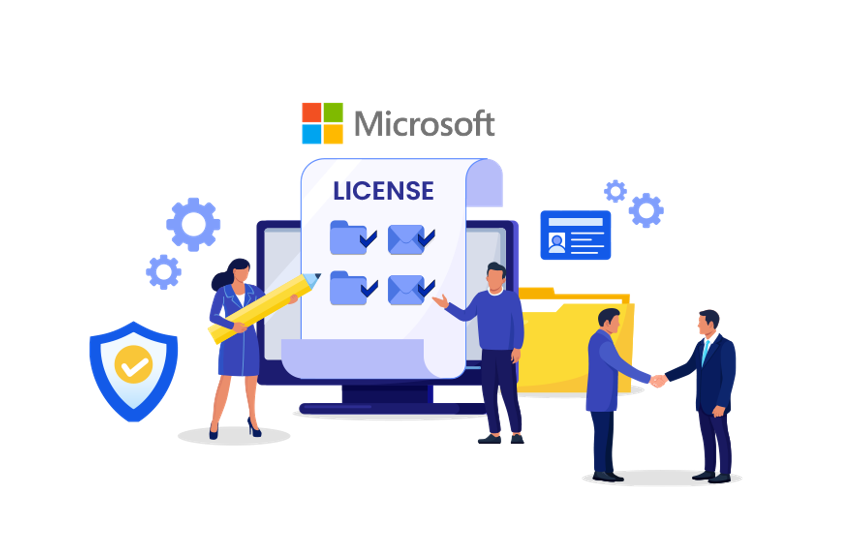
Cấu Hình Tối Thiểu
Để cài đặt và chạy Office 2013 ổn định, hệ thống cần đáp ứng các thông số sau:
Phần cứng:
- Bộ vi xử lý: Chip x86 hoặc x64 tốc độ 1 GHz trở lên
- Bộ nhớ RAM: Tối thiểu 1 GB (x86) hoặc 2 GB (x64)
- Ổ cứng trống: 3 GB dung lượng khả dụng
- Màn hình: Độ phân giải 1024x576 điểm ảnh trở lên
Hệ điều hành tương thích:
- Windows 7 (Service Pack 1 trở lên)
- Windows 8/8.1
- Windows 10
- Windows Server 2008 R2, 2012, 2012 R2
Phần mềm bổ trợ:
- Microsoft .NET Framework 3.5 hoặc 4.0
- DirectX 10 với WDDM 1.0 (cho đồ họa)
- Kết nối Internet (để kích hoạt và cập nhật)
Cấu Hình Khuyến Nghị
Để trải nghiệm mượt mà, đặc biệt khi làm việc với tài liệu lớn:
- Bộ vi xử lý: Intel Core i3 hoặc AMD tương đương
- RAM: 4 GB trở lên
- Ổ cứng: SSD với 10 GB dung lượng trống
- Màn hình: 1366x768 hoặc cao hơn
Kiểm Tra Tương Thích Trước Khi Cài Đặt
Người dùng nên thực hiện các bước sau để đảm bảo hệ thống sẵn sàng:
- Kiểm tra phiên bản Windows: Nhấn tổ hợp phím Windows + Pause/Break để xem thông tin hệ thống
- Xác minh dung lượng ổ cứng: Mở File Explorer, chuột phải vào ổ C, chọn Properties
- Cập nhật Windows: Vào Settings > Update & Security để cài đặt các bản vá mới nhất
- Gỡ bỏ phiên bản Office cũ: Sử dụng Control Panel hoặc công cụ gỡ cài đặt chính thức từ Microsoft
Hướng Dẫn Kích Hoạt Office 2013 Bằng Microsoft Toolkit
Dưới đây là các bước chi tiết để kích hoạt Office 2013 bằng Microsoft Toolkit, được Techcare.vn tổng hợp và kiểm chứng:
Bước 1: Tải và Giải Nén Microsoft Toolkit
-
Truy cập liên kết tải Microsoft Toolkit từ nguồn đáng tin cậy:
Download Microsoft Toolkit: https://drive.google.com/file/d/1qUvSck_57EE1ZtKfPExgqG6GZaRFs9rJ/view?usp=drive_link
-
Lưu ý: Tắt phần mềm diệt virus và Windows Defender trước khi tải để tránh xung đột trong quá trình cài đặt.
-
Giải nén tệp tải về bằng phần mềm như WinRAR hoặc 7-Zip.
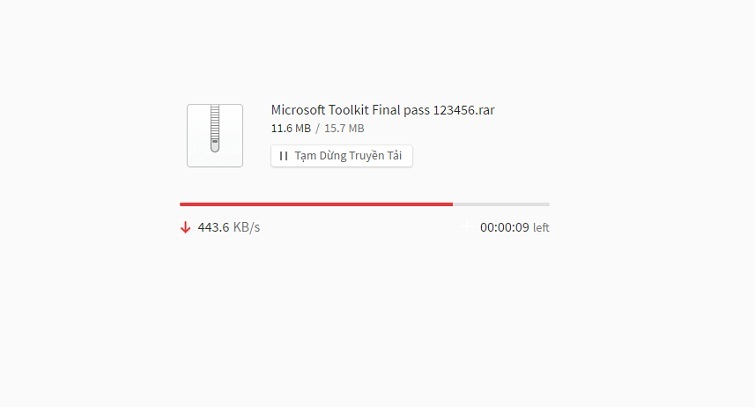
Bước 2: Chạy File Microsoft Toolkit
-
Mở thư mục vừa giải nén, tìm và chạy tệp Microsoft Toolkit Final.exe với quyền quản trị viên (Run as Administrator).
-
Giao diện công cụ sẽ hiển thị hai biểu tượng:
-
Biểu tượng Office: Dùng để kích hoạt Microsoft Office.
-
Biểu tượng Windows: Dùng để kích hoạt hệ điều hành Windows.
-
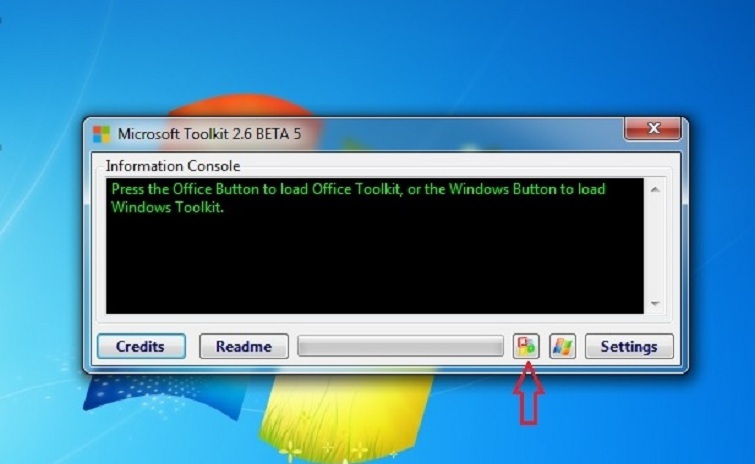
Bước 3: Bắt Đầu Quá Trình Kích Hoạt
-
Nhấn vào biểu tượng Office để kích hoạt Office 2013.
-
Một cửa sổ mới sẽ xuất hiện. Chọn nút EZ-Activator để bắt đầu quá trình kích hoạt tự động.
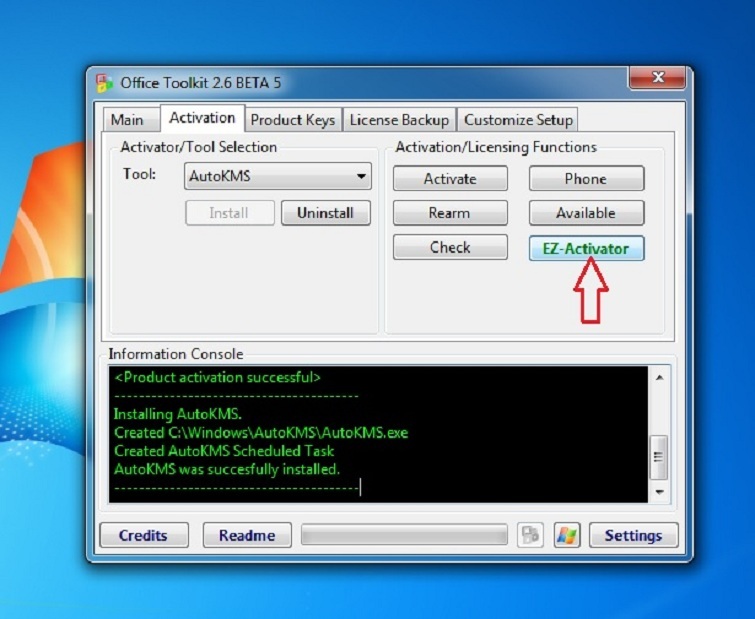
Bước 4: Hoàn Tất Kích Hoạt
-
Chờ trong giây lát để công cụ hoàn tất quá trình. Khi thành công, thông báo "Successfully installed" sẽ hiển thị trên màn hình.
-
Khởi động lại máy tính để áp dụng thay đổi và sử dụng Office 2013 bình thường.
Hướng Dẫn Kích Hoạt Windows Bằng Microsoft Toolkit
Ngoài Office, Microsoft Toolkit cũng hỗ trợ kích hoạt các phiên bản Windows như XP, 7, 8, 8.1 và 10. Quy trình thực hiện tương tự như sau:
Bước 1: Tải và Giải Nén Công Cụ
-
Tải Microsoft Toolkit từ liên kết đáng tin cậy và giải nén tệp bằng WinRAR hoặc 7-Zip.
Bước 2: Chạy File Microsoft Toolkit
-
Vào thư mục giải nén, chạy tệp Microsoft Toolkit Final.exe với quyền quản trị viên.
-
Nhấn vào biểu tượng Windows (có mũi tên màu đỏ) để bắt đầu kích hoạt hệ điều hành.
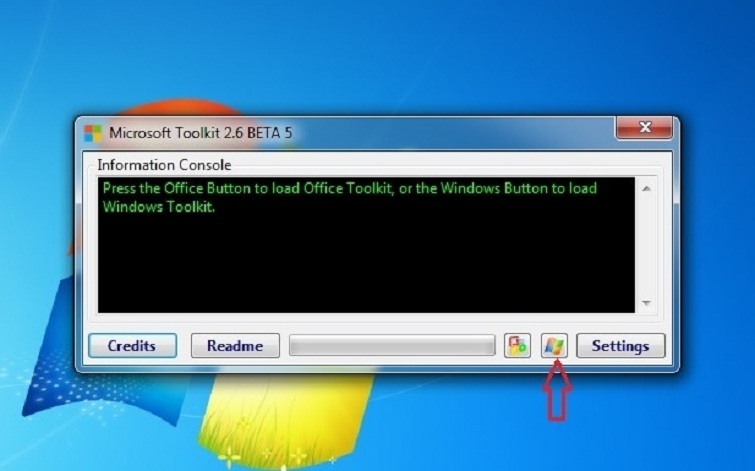
Bước 3: Kích Hoạt Windows
-
Tại giao diện mới, chọn nút EZ-Activator để khởi động quá trình kích hoạt.
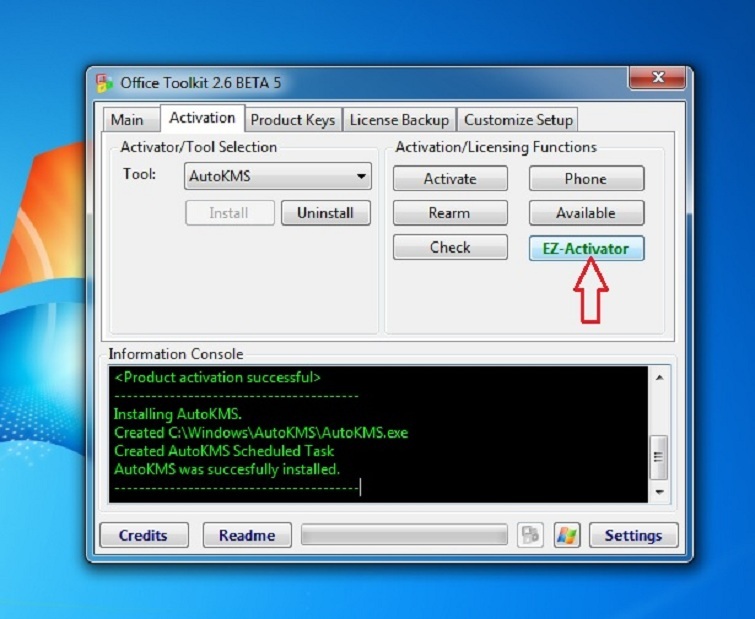
-
Chờ trong vài giây, thông báo "Successfully installed" sẽ xuất hiện khi hoàn tất.
Bước 4: Khởi Động Lại Máy
-
Khởi động lại máy tính để hoàn tất quá trình kích hoạt và sử dụng Windows bình thường.
Kinh Nghiệm và Mẹo Hay Khi Sử Dụng
Tối Ưu Hiệu Suất Office 2013
Tắt hiệu ứng đồ họa không cần thiết: Office 2013 có nhiều hiệu ứng chuyển động làm đẹp giao diện nhưng tiêu tốn tài nguyên. Để tắt:
- Vào File > Options > Advanced
- Kéo xuống mục Display
- Bỏ chọn "Use hardware graphics acceleration"
Quản lý Add-in: Các công cụ bổ sung (add-in) từ bên thứ ba có thể làm chậm Office. Kiểm tra và tắt những cái không dùng:
- Vào File > Options > Add-ins
- Chọn COM Add-ins trong danh sách Manage, nhấn Go
- Bỏ chọn các add-in không cần thiết
Xóa file tạm thường xuyên: Office tạo nhiều file tạm trong quá trình làm việc. Dọn dẹp định kỳ giúp tăng tốc:
- Mở File Explorer, gõ
%temp%vào thanh địa chỉ - Xóa toàn bộ nội dung thư mục (trừ các file đang được sử dụng)
Tối Ưu Trải Nghiệm Làm Việc
Sao lưu cấu hình và Quick Access Toolbar: Sau khi tùy chỉnh Office theo sở thích, nên sao lưu thiết lập:
- Vào File > Options > Quick Access Toolbar
- Nhấn Import/Export để lưu cấu hình ra file
- Khi cài lại Office, có thể import lại để khôi phục
Sử dụng phím tắt hiệu quả: Một số tổ hợp phím ít người biết nhưng rất hữu ích:
- Alt + F1: Tạo biểu đồ nhanh trong Excel
- Ctrl + Shift + V: Dán giữ nguyên định dạng
- Alt + H + O + I: Tự động căn chỉnh độ rộng cột Excel
Kích hoạt tính năng AutoSave: Để tránh mất dữ liệu khi máy gặp sự cố:
- File > Options > Save
- Đặt "Save AutoRecover information every" thành 5 hoặc 10 phút
- Bật "Keep the last autosaved version if I close without saving"
Khắc Phục Các Lỗi Thường Gặp
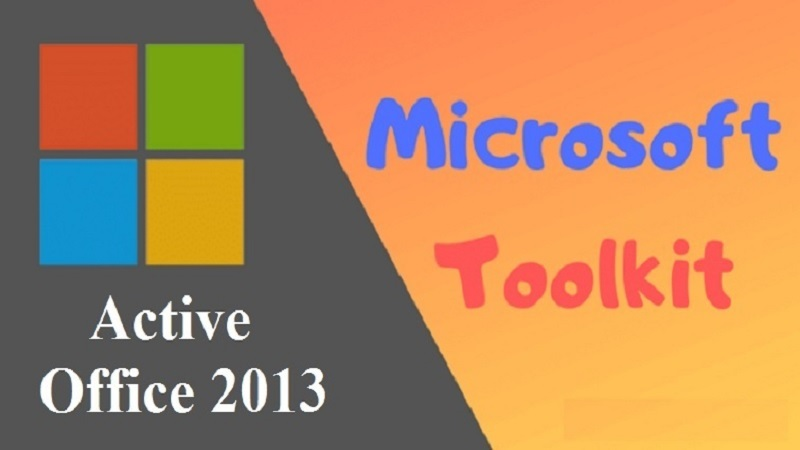
Lỗi Toolkit Không Detect Office
Biểu hiện: Khi mở Toolkit, tab Office không hiển thị thông tin phiên bản đã cài đặt hoặc nút kích hoạt bị vô hiệu hóa.
Nguyên nhân và giải pháp:
Nguyên nhân 1: Office chưa cài đặt đúng cách
- Mở Control Panel > Programs and Features
- Kiểm tra xem Office 2013 có trong danh sách không
- Nếu có nhưng bị lỗi, hãy Repair hoặc cài lại
Nguyên nhân 2: Registry bị hỏng Toolkit đọc thông tin Office từ Registry. Có thể sửa bằng cách:
- Nhấn Windows + R, gõ
regedit - Duyệt đến: HKEY_LOCAL_MACHINE\SOFTWARE\Microsoft\Office\15.0
- Nếu khóa 15.0 không tồn tại, Office chưa được cài đặt đúng
- Gỡ và cài lại Office
Nguyên nhân 3: Phiên bản Toolkit cũ Toolkit cũ có thể không tương thích với Windows 10 mới nhất. Tải phiên bản mới hơn (2.6.7 trở lên) từ nguồn tin cậy.
Lỗi "The Product Key You Entered Cannot Be Used"
Khi nào xảy ra: Lỗi này hiện khi cố gắng nhập mã sản phẩm vào Office sau khi đã dùng Toolkit.
Giải thích: Toolkit đã chuyển Office sang chế độ Volume License. Không thể nhập mã Retail khi Office đang ở chế độ này.
Giải pháp:
Nếu muốn chuyển sang dùng mã chính thức:
- Gỡ Office hoàn toàn bằng công cụ từ Microsoft
- Tải Office Setup Tool (OffScrub) từ trang chủ Microsoft
- Chạy công cụ để dọn sạch registry
- Cài lại Office từ đầu
- Nhập mã Retail trước khi dùng bất kỳ công cụ nào
Câu Hỏi Thường Gặp Từ Người Dùng
"Microsoft có phát hiện được tôi dùng Office crack không?"
Có, Microsoft có nhiều cách phát hiện:
- Thông qua Windows Update và Office Update
- Kiểm tra chữ ký số của các component
- Telemetry data (dữ liệu sử dụng) gửi về máy chủ
- Tuy nhiên, họ thường không hành động ngay với người dùng cá nhân, mà tập trung vào doanh nghiệp vi phạm lớn
"Tôi đã dùng Toolkit 2 năm không gặp vấn đề, có an toàn không?"
Không có gì đảm bảo. Malware có thể:
- Nằm im trong thời gian dài trước khi kích hoạt
- Đánh cắp dữ liệu từ từ mà người dùng không nhận ra
- Chờ đến khi có dữ liệu có giá trị mới hành động Việc "chưa gặp vấn đề" không có nghĩa là "an toàn"
"Nếu mua Microsoft 365, có cần gỡ Office 2013 không?"
Có, nên gỡ hoàn toàn. Microsoft 365 sẽ cài phiên bản Office mới nhất. Giữ cả hai có thể gây xung đột và chiếm dung lượng.
"Office bản quyền có khác biệt gì về tính năng?"
Office bản quyền giống hệt về tính năng so với bản crack. Điểm khác biệt:
- Nhận cập nhật bảo mật liên tục
- Không có rủi ro malware
- Được hỗ trợ kỹ thuật
- Yên tâm về mặt pháp lý
"Tôi có thể chia sẻ tài khoản Microsoft 365 với người khác không?"
Gói Family cho phép chia sẻ với 5 người khác trong gia đình. Mỗi người có:
- Tài khoản riêng
- 1TB OneDrive riêng
- Cài đặt Office trên thiết bị của mình Không nên chia sẻ tài khoản Personal vì vi phạm điều khoản dịch vụ.
Kích hoạt Office 2013 và Windows bằng Microsoft Toolkit là một giải pháp nhanh chóng, tiện lợi và hiệu quả. Với hướng dẫn chi tiết từ Techcare.vn, bạn có thể dễ dàng thực hiện quá trình này mà không gặp bất kỳ trở ngại nào. Hãy làm theo các bước trên và trải nghiệm bộ ứng dụng văn phòng hoặc hệ điều hành Windows với đầy đủ tính năng. Nếu bạn cần thêm thông tin hoặc hỗ trợ, đừng ngần ngại liên hệ với Techcare.vn qua website Techcare.vn để được tư vấn tận tình!










